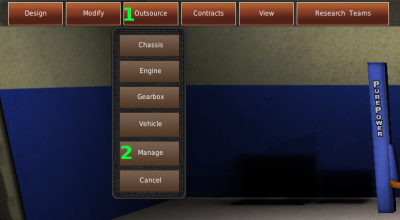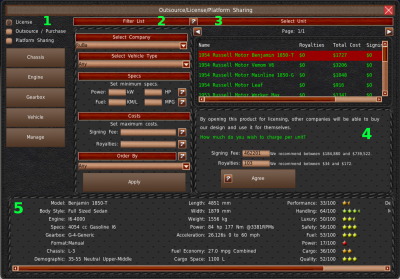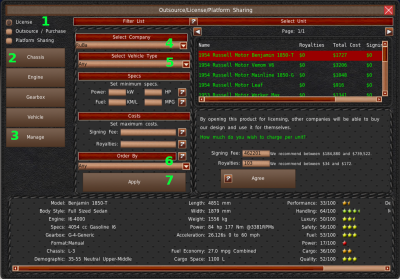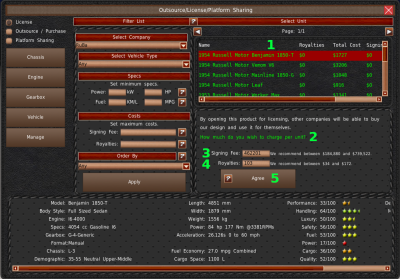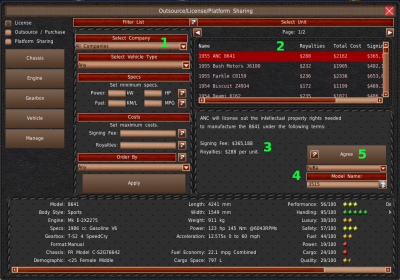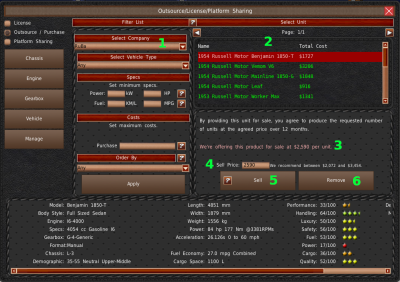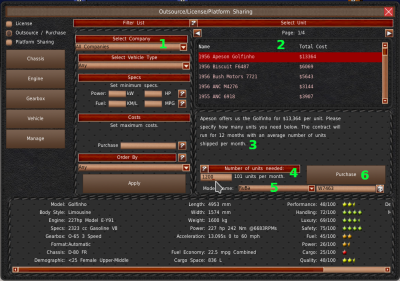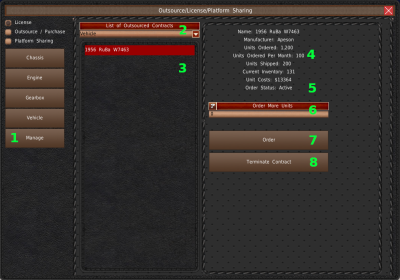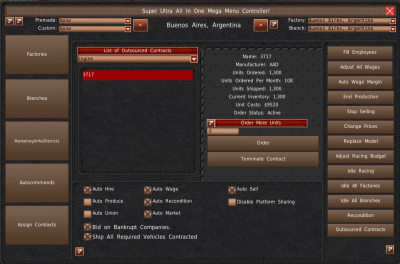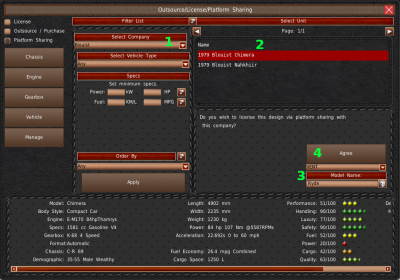Table of Contents
ビデオチュートリアル
外注/ライセンス/プラットフォームの共有
設計には多大な費用と時間がかかります。そのため、他社のデザインを利用するケースもあります。こうすることで、時間を節約しながら、失敗する可能性のあるプロジェクトに多額の資金を投じるリスクを回避することができるのです。もちろん、長い目で見れば、他社のデザインを利用することは、自社で設計することに比べて、それほど大きな利益を生むわけではありません。しかし、自社設計はより多くのお金を稼ぐことができる一方で、他社のデザインを買うよりもはるかに多くのお金を失うこともあるのです。
私たちは、このシステム全体を 「外注」と呼んでいます。しかし、実際には3つの異なるシステムです。この3つのシステムはすべて同じUIを使用しており、これを「外注システム」と呼ぶことにします。
システムへのアクセス
外注システムにアクセスするには、研究開発部にお越しください。そして、「外注」ボタン(#1)をクリックします。メニューが表示されますので、外注するものを選択します。一番下の「管理」ボタン(#2)は、本章の外注、契約の管理で説明します。
ウィンドウのレイアウト
外注の3つのスタイルは、すべて同じウィンドウとUIを共有しています。ここでは、3種類の外注の詳細を説明する前に、このシステムの一般的な部分について説明します。
外注のウィンドウは、5つのセクションに分かれています。最初のセクションは、ウィンドウの左側にあります(#2)。このセクションには、3つの外注の方法を切り替えるためのラジオボタンがあります。また、5つのボタンで、異なるコンポーネントタイプ、車両タイプ、および外注契約を管理するための切り替えができます。
中央のパネル(#2)は、モデルリストのフィルタリングに使用します。右上にあるのは、フィルタリングの条件を満たすモデルのリスト(#3)です。リストの下のパネル(#4)は、購入や販売の意思決定を行う場所です。最後に、下にまたがって、選択したモデルの情報が表示されます(#5)。
前述したように、外注の種類を変更するための3つのラジオボタンは、ウィンドウの左上にあります(#1)。デフォルトではライセンスが選択されていますが、○をクリックすることでシステムを切り替えることができます。
その下には、注文できるモデルの種類を示す4つのボタンがあります(#2)。これらのボタンのどれかをクリックすることで、希望のデザインの種類を変更することができます。なお、このゲームでは、種類を変更しても検索条件は変わりません。
一番下のボタンは、「管理」ボタン(#3)です。このボタンを押すと、外注システムで他社から購入したデザインを管理するウィンドウが表示されます。これについては、後の章で詳しく説明します。
フィルターを見てみると、一番上のドロップダウンは、すべての外注タイプで共通です(#4)。このドロップダウンでは、リストに表示する会社のモデルを選択することができます。デフォルトでは、あなたの会社が選択されます。自社が選択されると、システムは販売モードになります。他の会社が選択されているときは、購入モードになります。また、「全ての会社」が選択されている場合は、プレイヤー以外のすべての会社であり、システムは購入モードになります。
以下は、選択したユニットの種類に固有のフィルターです(#5)。画像では、車両を選択しています。「最低」と書いてあるところは、許容できる最低値、「最大」と書いてあるところは、許容できる最大値という意味です。
一番下のドロップダウンでは、リストの並び方を変更することができます(#6)。
フィルタリングを変更した場合は、「適用」ボタン(#7)をクリックする必要があります。そうしないと、選択した基準でリストがフィルタリングされない場合があります。
ライセンス
ライセンスは、企業がデザインのライセンスと設計図を購入し、自社で制作する一般的なデザイン外注の形態です。ライセンスは、契約料と呼ばれるライセンス料を支払って購入します。そして、生産するユニットごとにロイヤリティを支払います。このような外注は、あくまでも設計段階でのものです。製品を市場に投入するためのコストを削減することができます。しかし、ライセンスには生産の柔軟性と潜在的な利益が残されています。
ライセンスの販売
デフォルトでは、ゲームは会社フィルターのドロップダウンであなたの会社を選択しています。あなたの会社が選択されると、システムは販売モードになります。このモードでは、あなたのデザインをライセンスとして利用できるようにすることができます。あなたのデザインを購入した企業は、そのデザインを使用することができます。このゲームでは、ライセンス契約を承認または拒否するオプションや、ライセンス契約をキャンセルするオプションはありません。ですから、デザインを販売する前に、そのデザインを必要とする人にライセンス供与したいことを確認してください。
ライセンスを購入可能にするには、トップリスト(#1)から緑色のエントリーを選択します。赤色の項目がある場合は、すでに販売されています。販売中のユニットの価格を変更する場合も、同様の手順で行います。
リストの下のパネルに、販売状況(#2)が表示されます。すでに販売されているユニットであれば、現在の契約料やロイヤリティが一覧表示されます。
最初のテキストボックスは、契約料(#3)です。これは、デザインにアクセスできるようにするために買い手があなたに渡す金額です。このゲームでは、テキストボックスの横に推奨される価格の範囲が表示されます。
その下にあるのは、ロイヤリティのレート(#4)です。これは、買い手が生産する各ユニットに対してあなたに支払う金額です。ここでも、ゲームは推奨される価格の範囲を提示しています。
契約料やロイヤリティが安いほど、またデザインが優れているほど、企業が購入する可能性が高くなります。
あなたのデザインを販売する準備ができたら、「同意する」ボタン(#5)をクリックしてください。これで完了です。あとは待つだけです。誰かがそのデザインをライセンスしたら、メモシステムでお知らせします。
テキストボックスの値を変更し、再度同意ボタンをクリックすることで、価格を変更することができます。この場合、すでにそのデザインをライセンスしている企業の価格は変更されません。また、「削除」を選択すると、そのデザインを市場から削除することができます。この場合も、すでに購入した人からライセンスを奪うことはできません。デザインの生産を終了すると、そのデザインは販売から削除されますが、そのデザインを購入した企業での使用から削除されることはありません。
ライセンスの購入
ライセンスを購入する場合、会社フィルター(#1)から他の会社を選択する必要があります。「全ての会社」を選択した場合、あなたの会社以外のすべての会社のデザインがリストアップされます。自分の会社以外を選択すると、購入モードになります。
リスト(#2)から興味のあるデザインを選択します。現在、緑色のデザインはすべてライセンスされています。赤色の作品はライセンスされていません。
下のパネルに、契約料とロイヤリティが表示されます(#3)。契約料は、あなたがデザインにアクセスするために支払う金額です。そして、ロイヤリティは、あなたが生産するユニットごとに支払う金額です。
パネル右下のドロップダウンとテキストボックスで、好きなブランドとデザイン名を選択します(#4)。
購入の準備ができたら、「同意」ボタンをクリックします(#5)。
ライセンスを購入すると、他のデザインと同じように機能します。ロイヤリティの支払いは、自動的にコストから発生します。そのデザインが不要になったら、生産を終了してください。
外注/購入
外注/購入とは、既に製造されたユニットを他社から購入するシステムです。製造済みのユニットを購入することで、設計と製造のコストを削減することができます。製造されたユニットを販売することは、そのモデルの販売が保証された魅力的な方法です。
モデルの販売
完全外注のユニットを販売する場合、あなたが製造しなければならない車両を他の会社が購入し、販売することを許可することになります。この場合、ゲームは契約システムを通じてこれを行います。完全委託生産されたユニットを販売することは、売上を保証するための素晴らしい方法です。
外注/購入システムでユニットを販売するには、会社フィルターのドロップダウンであなたの会社を選択する必要があります(#1)。次に、リスト(#2)からデザインを選択する必要があります。緑色の項目は、現在販売されていないものです。そして、赤色のエントリーは販売しているものです。
ユニットを選択すると、その可能なステータスと販売価格が下のパネルに表示されます(#3)。テキストボックスに販売したい価格を入力してください(#4)。また、その横にはゲームが推奨する価格が表示されます。
モデルを販売する場合は、「売却」ボタンをクリックします(#5)。モデルを販売から外す場合は、「削除」(#6)をクリックします。
他社があなたのモデルを購入した場合、ゲーム内ではメモで通知されます。外注/購入システムは、契約システムと連動しています。そのため、発注書と一緒に契約書も作成されます。契約書が完成すると、相手先企業は発注を継続するかどうかを判断します。電話メニューから得られる通常の契約とは異なり、業務委託契約を終了する際のペナルティはありません。ですから、ユニットの販売を中止したい場合は、契約を解除してください。デザインの制作を終了する場合も、契約を終了することになります。
モデルの購入
車両を購入すると、販売元の会社が製造した、すぐに販売できる完全なユニットを手に入れることができます。コンポーネントを購入すると、そのデザインで車両を製造する際にスピードボーナスが得られます。これにより、工場ラインあたりの生産台数を増やすことができます。完全製造ユニットの購入は、設計と製造のコストを削減するのに最適な方法です。ユニットあたりのコストは高くなりますが、モデルを自分で設計・製造する資金がない場合、目先の解決策としては最適です。
モデルを購入するには、まず、会社フィルターのドロップダウンから他の会社を選択する必要があります(#1)。もし「全ての会社」を選択した場合、自分の会社以外のすべてのモデルがリストアップされます。
次に、リストからモデルを選択する必要があります(#2)。緑色の項目は、すでに購入済みのものです。リストからモデルを選択すると、下のパネルに購入価格と情報が表示されます(#3)。
テキストボックス(#4)に12ヶ月間で注文したい台数を入力する必要があります。テキストボックスの横には、1ヶ月あたり何台なのかが表示されます。
その下に、デザインのブランドとモデル名を設定します(#5)。本体を購入する準備ができたら、「購入」ボタンをクリックします(#6)
ある会社からデザインを購入すると、その会社は注文の契約を得ることができます。AI企業は契約を最優先します。しかし、契約を満たせなかった場合でも、プレーヤーと同じようなペナルティはありません。ただし、契約を履行するための努力はしてくれます。小さな会社に多くのユニットを発注する場合は、そのことを念頭に置いてください。あるいは、倒産寸前の会社にユニットを注文する場合もです。もしくは、戦争下の会社にユニットを注文する場合もです。
購入側では、発注したデザインはすべて外注管理システムに表示されます。これについては、次のセクションで説明します。
契約の管理
他社からユニットを購入する場合、外注システムの管理ツールを使用して、そのユニットの注文を管理する必要があります。このツールは、「管理」ボタン(#1)をクリックすることでアクセスできます。
中央上部には、外注するユニットの種類を選択するためのドロップダウンがあります(#2)。このドロップダウンは、様々なものを外注している場合に便利です。
その下には、他社から購入している有効なモデルのリストがあります(#3)。リストからモデルを選択すると、右側にその情報が読み込まれます。
右側のパネルの上部には、選択したモデルに関する情報が表示されます。この情報には、あなたの会社でのデザイン名、製造会社名などが含まれます。
また、この情報の中央には、発注台数の合計が表示されています。これは、「発注数」と表示されています。その下には、月間発注数や総出荷台数(#4)が書かれています。
情報の一番下には、契約状況(#5)が表示されます。アクティブであれば、ユニットを受け取ることができます。アクティブでない場合は、ユニットを受け取ることはできません。一般的に、契約がアクティブでなく、出荷数と発注数が一致しない場合、製造会社に問題があると考えられますので、調査することをお勧めします。
発注数は、「ユニットの注文を増やす」と書かれたテキストボックス(#6)でいつでも変更することができます。このボックスに数字を入力すると、未出荷のユニットも含めて注文したユニット数になります。例えば、画像では1,200台を注文し、200台が出荷されました。これを2,000台に変更すると、出荷数200台+2,000台=2,200台となり、発注数は2,200台となります。別の例では、同じ状況で、テキストボックスに50を入力すると、発注数は250に変わります。出荷した200台と、追加で注文した50台です。
その発注を確定するには、「注文」ボタン(#7)をクリックする必要があります。そして、発注を終了するには、「契約を終了する」ボタン(#8)をクリックします。外注を終了しても、そのモデルは廃止されません。生産中止にならない限り、再発注は可能です。追加注文をすると、ステータスがアクティブに戻ります。モデルを廃止するには、他の設計と同様に、そのモデルの生産を終了してください。これによって、契約も終了します。
メガメニューには、外注管理ツールもあります。「オートコマンド]をクリックし、「外注契約」ボタンをクリックすると、アクセスできます。
プラットフォームの共有
最後に、プラットフォームの共有があります。あなたがある会社の50%を所有すると、あなたは事実上その会社を所有することになります。そして、ある会社があなたの50%を所有すると、その会社はあなたの会社を所有することになります。
あなたの会社の他の部門と同様に、あなたは自分が所有するものが成功することを望むはずです。そのため、誰かが何かを所有したり、何かに所有されている場合はいつでも、その会社のデザインを無料で使用することができます。
たとえば、あなたがオリオン・モーター・カンパニーの60%を所有している場合、あなたは彼らが作るどんなデザインも無料で使うことができます。同様に、あなたが作ったデザインも、相手は無料で使うことができます。
システム自体はライセンスシステムと同じように機能しますが、契約料やロイヤリティのシステムはありません。使用するには、会社フィルターのドロップダウンを使って、プラットフォームの共有をしたい会社を選択します(#1)。リストからデザインを選択します(#2)。利用していないデザインのみがリストアップされます。
下のパネルで、デザインに名前を付けてマークし(#3)、「同意」をクリックします(#4)。
これでデザインは永久にあなたのものです。
プレイヤーによっては、誰かが自分の所有する会社のデザインを使用してうまくいくことを望まない場合があります。その理由は定かではありませんが、どんな理由であれ、メガメニューのオートアシスト設定にある「プラットフォームの共有を無効にする」を使って、プラットフォームの共有システムを無効にすることができます。これにより、あなたが所有する会社は、あなたのデザインを使用できなくなります。しかし、あなたの会社を所有する会社があなたのデザインを使用することを妨げるものではありません。
あるいは、子会社に対価を払ってもらいたいのであれば、株式制度を利用して子会社の配当額を増やすことです。そうすれば、両社にとってWin-Winになります。